리눅스 명령어 less는 파일을 읽거나 내용을 확인할 때 자주 사용되는 명령어 중 하나입니다. 이 명령어는 파일의 내용을 화면에 페이지 단위로 출력하여 사용자가 필요한 부분을 쉽게 탐색할 수 있도록 도와줍니다. less는 cat이나 more 명령어와 유사하지만, 더 많은 기능을 제공하며, 특히 대용량 파일을 다룰 때 유용합니다. 이번 포스팅에서는 less 명령어의 기본 사용법과 다양한 옵션들에 대해 알아보겠습니다.
목차
리눅스 명령어 less의 기본 개념
리눅스 명령어 less는 파일을 한 번에 모두 읽는 것이 아니라, 사용자가 요청할 때마다 필요한 부분만 읽어오는 방식으로 작동합니다. less 명령어의 이름과 같이 대용량 파일을 열 때도 메모리 사용량이 적고, 빠르게 동작합니다. 이러한 특징 덕분에 less는 로그 파일이나 코드 파일 등 내용을 상세히 검토해야 하는 경우에 많이 사용됩니다.
기본 사용법
less 명령어를 사용하는 기본적인 방법은 다음과 같습니다.
less 파일이름위 명령어를 입력하면 파일이름에 해당하는 파일의 내용이 화면에 표시됩니다. 이후에는 키보드를 이용해 파일의 내용을 탐색할 수 있습니다.
탐색에 사용되는 기본 키
- 화살표 키(상, 하, 좌, 우): 한 줄씩 위아래로 이동하거나, 좌우로 이동합니다.
- Page Up/Page Down: 한 페이지씩 위아래로 이동합니다.
- g: 파일의 처음으로 이동합니다.
- G: 파일의 끝으로 이동합니다.
- /검색어: 파일에서
검색어를 찾습니다. - n: 다음 검색 결과로 이동합니다.
- N: 이전 검색 결과로 이동합니다.
- v: 파일을 에디터로 엽니다.
- q:
less를 종료합니다.
이러한 기본 키 조작만으로도 less를 통해 파일을 충분히 탐색할 수 있습니다. 그러나 less는 이 외에도 매우 다양한 옵션과 기능을 제공합니다.
유용한 옵션들
less 명령어는 다양한 옵션을 통해 더욱 효율적인 파일 탐색을 지원합니다. 자주 사용되는 몇 가지 옵션을 살펴보겠습니다.
-N 옵션: 라인 번호 표시
-N 옵션을 사용하면 파일의 각 줄에 번호를 매겨서 표시할 수 있습니다. 이 기능은 특히 로그 파일이나 코드 파일을 분석할 때 매우 유용합니다.
less -N 파일이름라인 번호가 표시되면 특정 줄로 이동할 때도 더욱 편리합니다. 예를 들어, 50G를 입력하면 파일의 50번째 줄로 바로 이동할 수 있습니다.
다음은 -N 옵션을 사용해서 줄번호를 함께 출력한 경우입니다. cat 명령어에서 -n 옵션을 사용한 것과 같은 기능을 합니다.
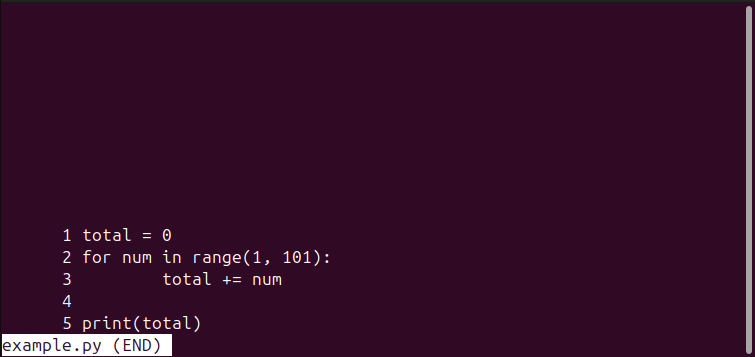
-s 옵션: 빈 줄 줄이기
-s 옵션은 여러 개의 빈 줄을 하나의 줄로 줄여줍니다. s는 squeeze의 첫글자를 딴 것으로, 비어있는 줄들을 간단히 한 줄로 정리해서 볼 수 있습니다.
less -s 파일이름-S 옵션: 줄바꿈 하지 않기
기본적으로 less는 긴 줄이 화면에 맞지 않으면 자동으로 다음 줄로 넘겨서 표시합니다. 그러나 때로는 이런 방식이 불편할 수 있습니다. -S 옵션을 사용하면 줄 바꿈을 하지 않고 한 줄로 표시합니다.
less -S 파일이름아래 그림과 같이 화면 우측에 > 표시로 내용이 더 있다는 것을 알려줍니다. 이 경우에는 좌우 화살표키를 이용하여 내용을 확인할 수 있습니다.

-I 옵션: 대소문자 무시한 검색
파일을 검색할 때 대소문자를 구분하지 않고 검색하고 싶다면 -I 옵션을 사용할 수 있습니다. 이 옵션을 사용하면 검색어가 대소문자와 상관없이 매칭됩니다.
less -I 파일이름예를 들어, /TOTAL를 검색하면 Total, TOTAL, total 등 모든 변형을 찾습니다.
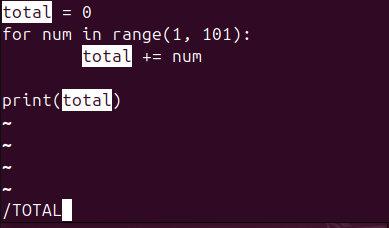
-p 옵션: 특정 패턴으로 시작
파일을 열 때 특정 패턴이 있는 부분부터 보고 싶다면 -p 옵션을 사용할 수 있습니다. 이 옵션은 파일을 열면서 지정한 패턴을 검색하고, 그 위치에서부터 내용을 보여줍니다. 로그 파일에서 특정 오류 메시지가 포함된 부분부터 확인하고자 할 때 유용합니다.
less -p "검색어" 파일이름다음은 total 이라는 문자를 찾고 그 위치부터 보는 경우입니다.
less -p "total" example.py실행하면 본문에서 특정 문자열을 검색했을 때와 마찬가지로 글자색과 배경색이 역전되며 해당 문자열이 위치한 곳을 쉽게 확인할 수 있으며, 해당 문자열이 있는 곳으로 바로 이동합니다.
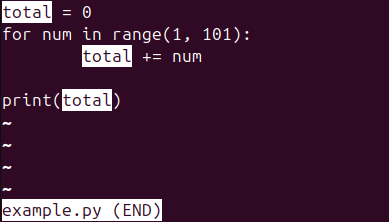
+F 옵션: 실시간 모니터링(특히 로그 파일)
less 명령어를 사용하면 실시간으로 파일의 변화도 모니터링할 수 있습니다. +F 옵션은 파일의 끝에서부터 실시간으로 추가되는 내용을 계속해서 표시해 줍니다.
less +F 파일이름이 옵션은 주로 로그 파일을 실시간으로 감시할 때 사용됩니다. tail -f 명령어와 유사한 기능을 제공하지만, less의 다양한 탐색 기능을 함께 사용할 수 있다는 점에서 차별화됩니다. 그리고 화면 하단에는 “Waiting for data… (interrupt to abort)”라는 메시지와 함께 추가되는 데이터를 기다렸다가 내용이 추가되면 실시간으로 확인할 수 있습니다. Ctrl + C를 눌러서 중단시키면 실시간 모니터링 작업은 중단됩니다.
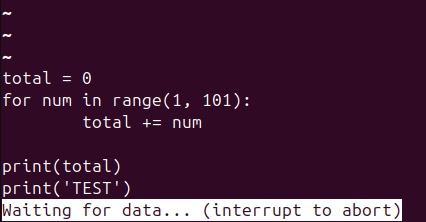
주의사항
less 명령어를 사용할 때 몇 가지 주의할 점이 있습니다.
- 파일 크기:
less는 메모리 효율적으로 작동하지만, 아주 큰 파일을 열 때는 여전히 성능에 영향을 받을 수 있습니다. 특히 검색 기능을 사용할 때 시간이 걸릴 수 있습니다. - 환경 변수:
less는 환경 변수의 영향을 받습니다. 예를 들어,LESS환경 변수를 통해 기본 옵션을 설정할 수 있습니다. 잘못된 환경 변수가 설정되면 예상치 못한 동작을 할 수 있으니, 환경 변수를 확인해 두는 것이 좋습니다. - 편집 불가:
less는 파일의 내용을 편집할 수 없습니다. 단순히 읽고 탐색하는 용도로만 사용할 수 있기 때문에, 파일을 수정하려면vim이나nano같은 텍스트 편집기를 사용해야 합니다.
정리
리눅스 명령어 less는 리눅스 환경에서 파일을 효율적으로 읽고 탐색할 수 있는 매우 유용한 도구입니다. 다양한 옵션과 키 조작을 통해 대용량 파일도 쉽게 다룰 수 있으며, 실시간 로그 모니터링까지 가능해 매우 다재다능합니다. 기본적인 사용법을 익히고, 자주 사용되는 옵션을 적절히 활용한다면, less를 통해 리눅스에서의 작업 효율성을 크게 향상시킬 수 있을 것입니다.
이제 less 명령어의 기본 사용법과 유용한 옵션들을 충분히 이해하셨으니, 실무에서 적극적으로 활용해 보세요. 리눅스 작업에서 파일을 다룰 때, less는 분명히 없어서는 안 될 도구로 자리잡을 것입니다.
